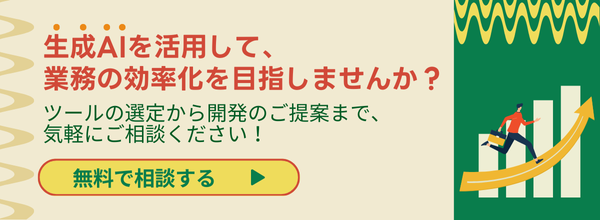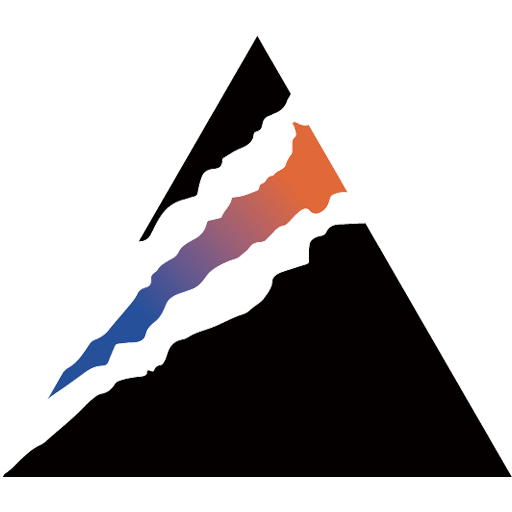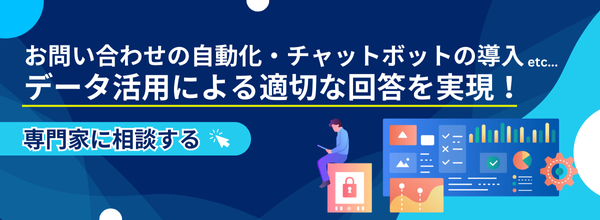【Napkin.AI】資料作成が秒で終わるビジネスマン必見の生成AI!使い方と特徴を徹底解説

社内資料やプレゼン、記事などテキストコンテンツを作成する際に、文章だけで見づらいコンテンツになってしまうことはないでしょうか。しかし、図解やグラフの挿入をしようと思っても、作業時間が取れなかったり、センスがなくてうまくまとめられないという方もいるでしょう。
そんな悩みをお持ちの方におすすめなのが、Napkin AIです。Napkin AIとはテキストから図解やグラフなどといった視覚的コンテンツを自動的に生成してくれるAIツールです。
この記事では、Napkin AIの概要やメリット、利用上の注意点などを紹介します。最後には、登録方法や利用方法を画像付きで詳しく解説しているので、ぜひ最後までご覧ください。
\生成AIを活用して業務プロセスを自動化/
Napkin AIとは
Napkin AIとは、テキストを入力することで自動的にテキスト内容に合わせたグラフなどの視覚的コンテンツを作ってくれるAIツールです。生成できるのはグラフだけではなく、図解やフローチャートなども生成できるため、プレゼン資料やSNSに投稿する画像などを作る時に活躍するでしょう。
利用方法はとてもシンプルで、図解したいテキストを入力するだけでOK。さらに、生成された視覚的コンテンツはフォントや色、アイコンなどのカスタマイズもできるので、あまりPCが使いこなせない方でも簡単にツールを利用することができます。
なお、商用利用可能な画像生成AIについて詳しく知りたい方は、下記の記事を合わせてご確認ください。

Napkin AIを利用するメリット
テキストから図解やグラフなどの視覚的コンテンツを生成できるNapkin AIですが、利用することでどのようなメリットを得ることができるのでしょうか。
まずは、Napkin AIを利用するメリットについてご紹介します。
資料を簡単に作れる
Napkin AIは、文章の要点を解析して適切なスライド構成やデザインを提案することができます。このような自動レイアウトやテンプレート機能を活用することで、素早く資料を作成可能です。
さらに、ドラッグ&ドロップ操作でテキスト・画像・図表などの要素を手間なく資料に組み込めるため、初心者でも短時間で完成度の高い資料を作成できます。
操作方法がシンプル
Napkin AIは使いやすいデザインとなっているため、専門知識がなくても簡単に操作可能です。
例えば、アイコンやボタンが分かりやすく配置されており、必要な機能を迷わず見つけられます。また、ドラッグ&ドロップ操作に対応しているため、画像やテキストの配置を簡単に調整可能です。
さらに、リアルタイムプレビュー機能により、変更内容をすぐに確認しながら作業できるのも特徴です。これらの要素が組み合わさることで、初心者でも迷わずスムーズに資料を作成できるといえます。
図やグラフの種類が多い
Napkin AIはデータを自動分析し、適切なグラフや図表の候補を複数提案してくれます。
例えば、売上推移を入力すれば、棒グラフ、折れ線グラフ、円グラフなどの最適なオプションを提示し、視覚的に分かりやすい形で情報を整理できます。これにより、データの見せ方に悩むことなく、簡単に分かりやすい資料を作成可能です。
カスタマイズ性が高い
Napkin AIはテンプレートやフォント、カラースキームのカスタマイズが可能で、用途に合わせて資料を作成できます。
さらに、生成された図解やグラフのテキストやフォント、色、アイコンなどを細かく調整できます。こちらの編集機能も直感的な操作でできるため、オリジナリティのある資料作成が可能です。
豊富なファイル形式で保存可能
Napkin AIでは、PDF、PPTX、DOCX、PNG、SVGなど多様なファイル形式での保存が可能です。これにより、異なるソフトウェアやプラットフォームでも簡単に共有・編集ができます。
特にビジネスシーンでは、使用環境に応じた最適な形式で資料を提供できるため、ファイル形式を変更する手間を削減できる点が便利といえるでしょう。
Napkin AIの料金
2025年2月3日時点で、Napkin AIには3つのプランがあります。
| プラン名 | Starter | Professional | Enterprise |
|---|---|---|---|
| 対象 | 個人や小規模チーム | 本格的に使う方向け | 大規模なチーム・組織向け |
| 料金 | 無料 | ベータ版は無料 | 近日公開 |
| 利用できる機能 | ・編集ツールへのアクセス ・最大3枚まで作成可能 ・デイモード(明るいデザイン)のみ利用可能 ・コミュニティーサポートを利用可能 | ・Starterで使える全ての機能 ・デイ&ナイトモード利用可能 ・作成数が無制限・優先メールサポート | ・Professionalで使える全ての機能 ・カラーパレットのカスタマイズ ・専門家チームによるサポート ・新機能、アップデートされた機能を早期に利用できる ・チームに合わせたトレーニングセッション |
Enterpriseは現在は公開されていません。またProfessionalはベータ版のため無料で利用できます。
このことから、Napkin AIを業務利用したいと考えている企業は、まずはProfessionalに登録して利用してみてはいかがでしょうか。
Napkin AIを利用する際の注意点
誰でも簡単に利用できるNapkin AIですが、ベータ版ということもあり変更できない部分や使いづらい部分も存在します。これらは、正式リリースされれば改善される場合はありますが、2025年2月3日現在で感じる注意点についてご紹介します。
商用利用
Napkin AIで生成されたプレゼン資料・図解・グラフは商用利用が可能で、SNS投稿やWebコンテンツ、マーケティング資料などに自由に活用できます。ただし、アイコンやイラストを単体で販売することは禁止されており、Napkin AIが著作権を保持しているため、注意が必要です。アイコンやイラストは、オリジナルの資料やコンテンツの一部として使用することは問題ありません。
また、入力したデータがAIの改善に利用される可能性があるため、機密情報の取り扱いには慎重になる必要があります。利用規約には、生成されたコンテンツの責任はユーザーにあると明記されており、不適切な内容や他者の権利を侵害する図解の作成には注意が必要です。
現在のベータ版では、通常有料のProfessionalプランの機能を無料で利用可能ですが、将来的に料金体系が変更される可能性があります。機能や利用規約は定期的に更新されるため、最新のガイドラインを確認し、商用利用時にトラブルを避けるためにも必要に応じて運営元へ問い合わせることをおすすめします。
日本語対応について
Napkin AIは2024年9月に日本語版に対応可能となりました。しかし、サイト自体は英語対応していないなど、日本語対応が不完全な場合があります。
また、ヘルプセンターやFAQも英語のみの対応になっています。操作方法に迷った際は、翻訳ツールを活用するか、公式のサポートに問い合わせる必要があります。
安全性
Napkin AIはクラウド上で動作するため、機密情報や個人情報を含むデータのアップロードには注意が必要です。また、Napkin AIの利用規約にはユーザーが入力した情報や生成物をサービスの提供・改善のために保存・利用することが明記されています。
そのため、企業の規定に従い、重要な情報を外部サービスに保存しても問題ないか確認しましょう。さらに、企業や個人を特定できる情報や具体的な経営数字の入力は避け、ダミーデータなどを用いることをおすすめします。
オフラインで編集できるフォーマットにエクスポートするのも有効的でしょう。
なお、生成AIのリスクと対策について詳しく知りたい方は、下記の記事を合わせてご確認ください。
Napkin AIの登録方法
次に、Napkin AIの登録方法について解説します。
Napkin AIを利用する際にはアカウント登録をする必要があるため、まずは、Napkin AIの公式サイトにアクセスしてください。
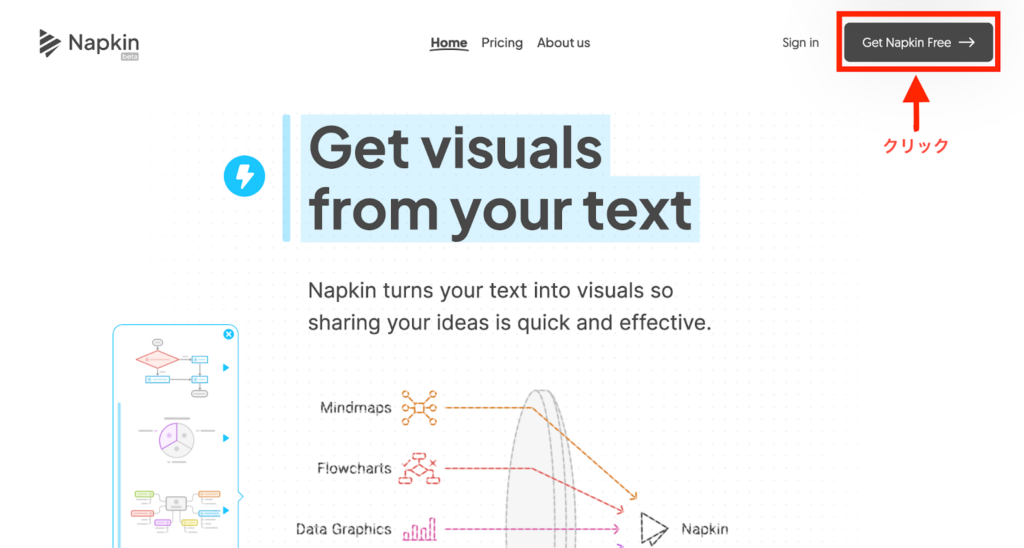
アクセスすると、上記の画面が表示されるので、右上の「Get Napkin Free」をクリックします。
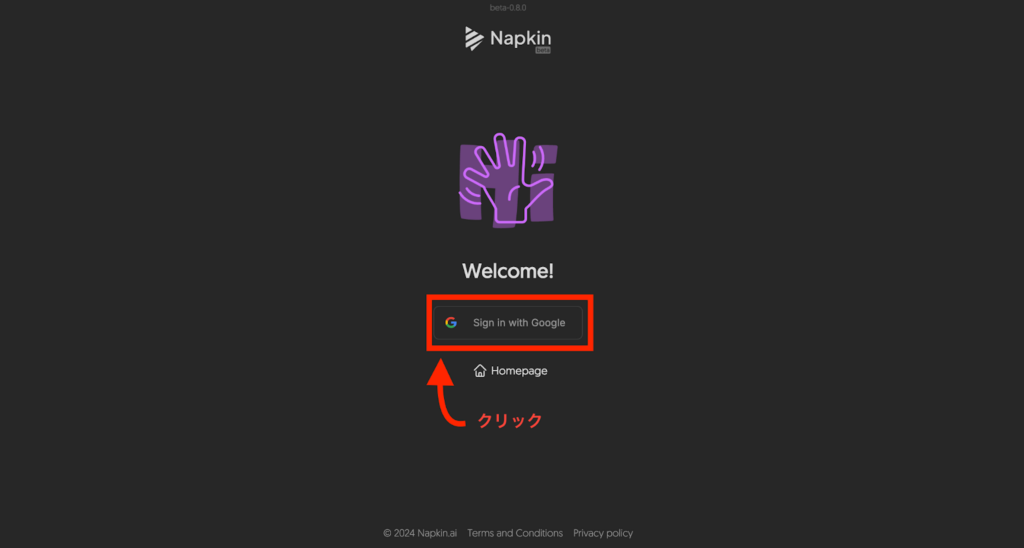
「Get Napkin Free」をクリックすると、Welcomeと表記のあるページに遷移するので、「Sign in with Google」をクリックします。※Googleアカウントを持っていない方は、先にGoogleアカウントを取得しておく必要があります。
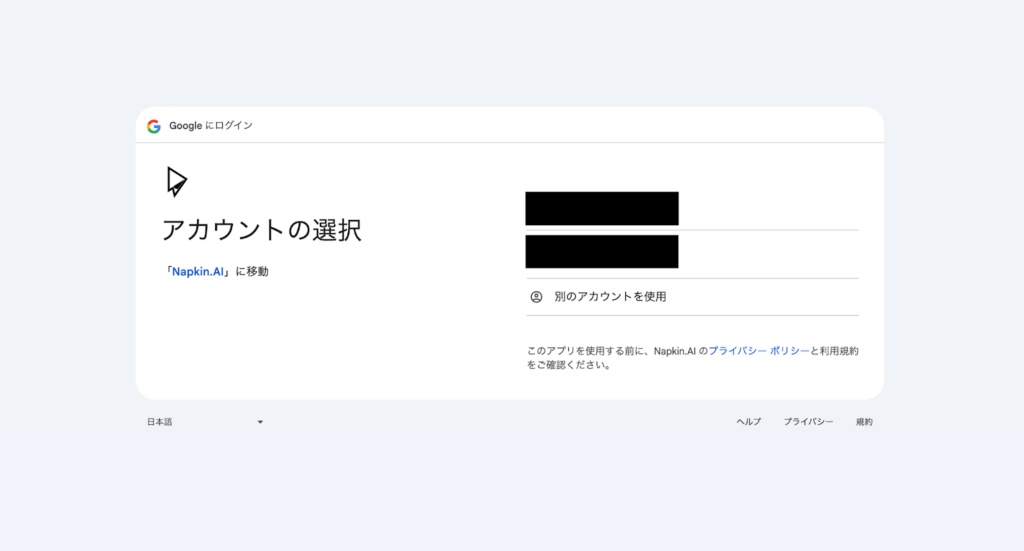
「Sign in with Google」をクリックすると、お持ちのGoogleアカウントが表示されるため、Napkin AIで使用したいGoogleアカウントを選択してください。その後、確認画面が表示されるので、内容を確認後「次へ」押下。
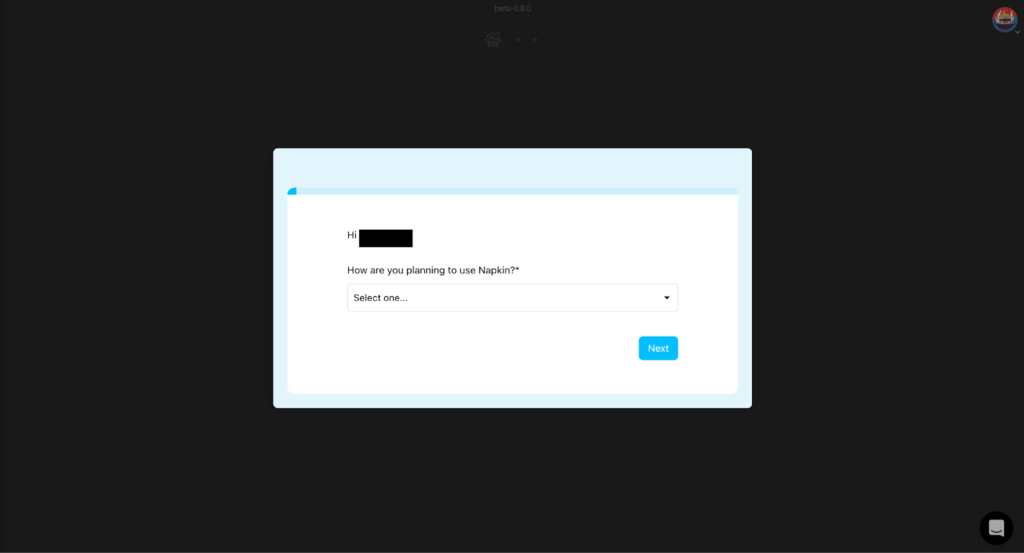
その後、上記のような画面が表示されるため、表示される質問に回答します。
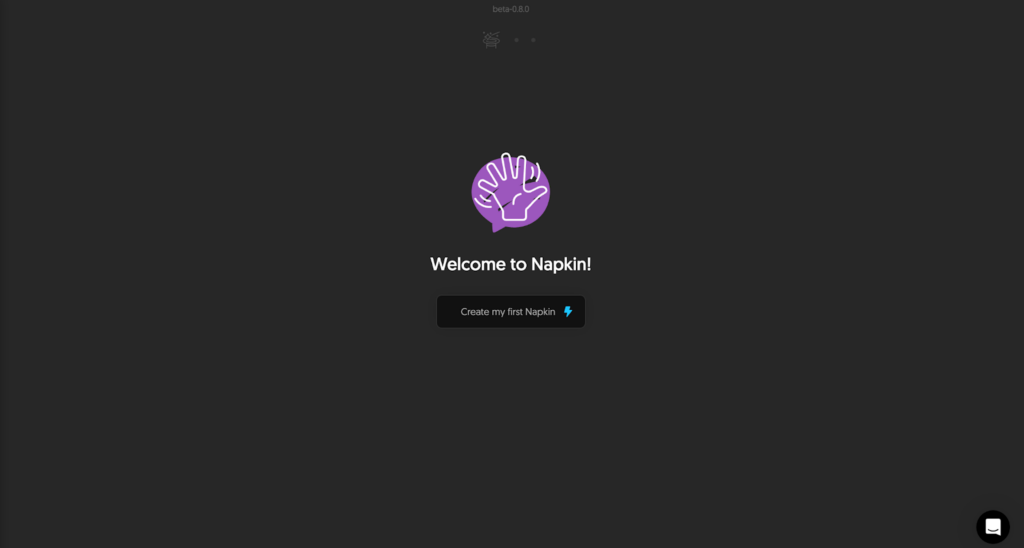
回答が全て終わると上記の画面になります。この画面が表示されれば登録完了です。
Napkin AIの使い方
次に、Napkin AIの使い方について解説します。
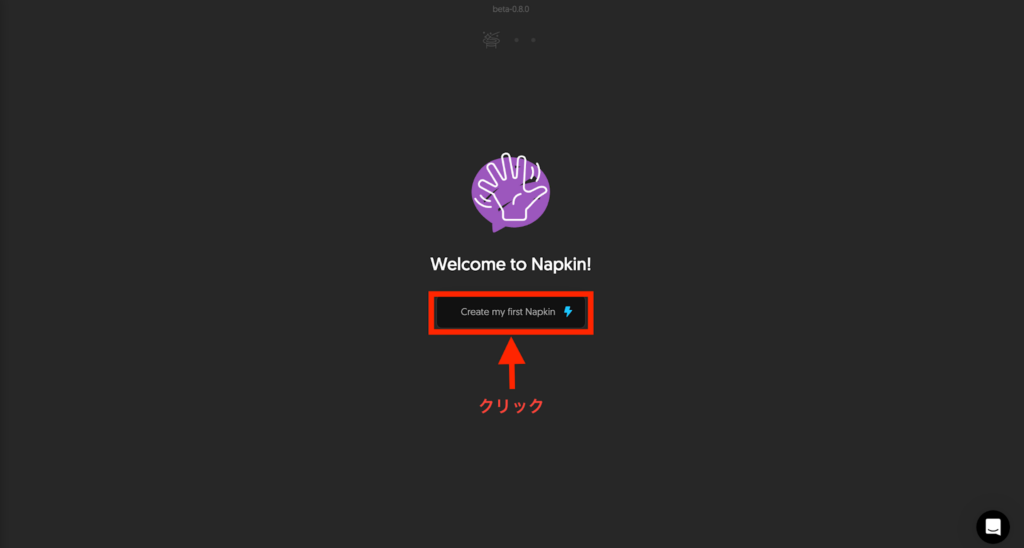
まずは、「Create my first Napin」をクリックします。
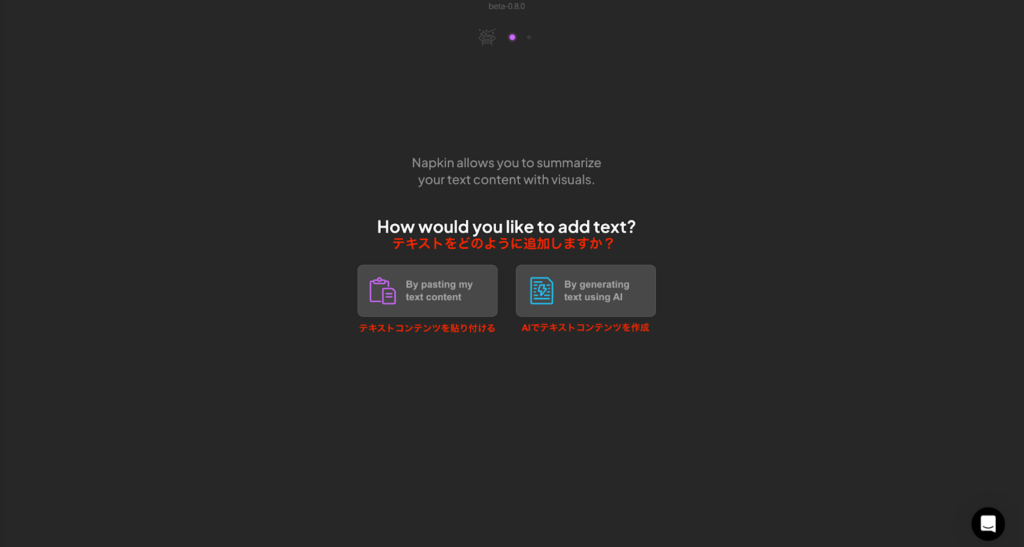
クリックすると上のような画面へ遷移します。
Napkin AIには現在2種類の機能があり、1つは先ほどから紹介している通り、既存のテキストコンテンツから視覚的コンテンツを生成する機能。もう1つは、AIを使ってテキストコンテンツを生成する機能です。
では、それぞれの機能の使い方について見てみましょう
AIでテキストコンテンツを生成する方法
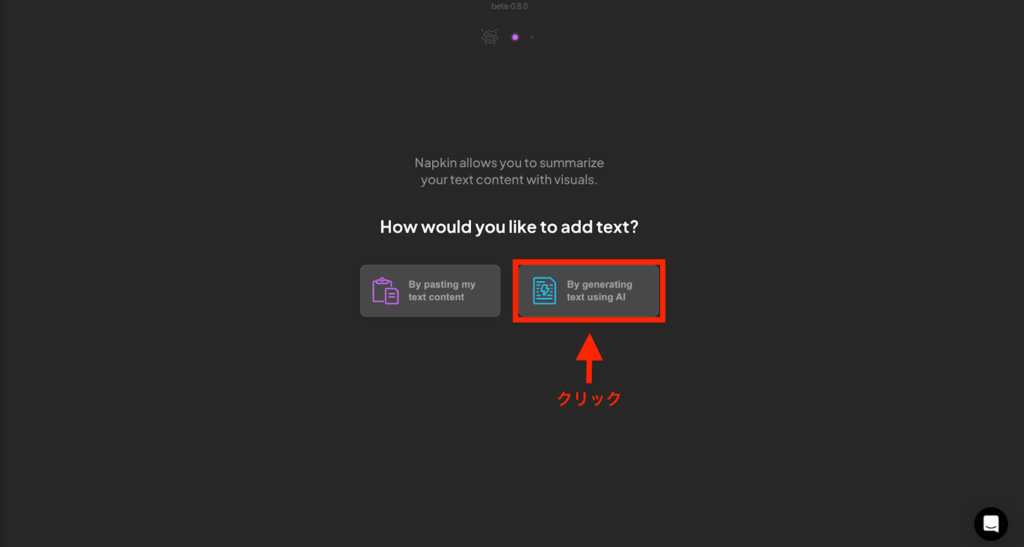
AIを使ってテキストコンテンツを生成する場合は、右側の「By generating text using Al」を選択します。
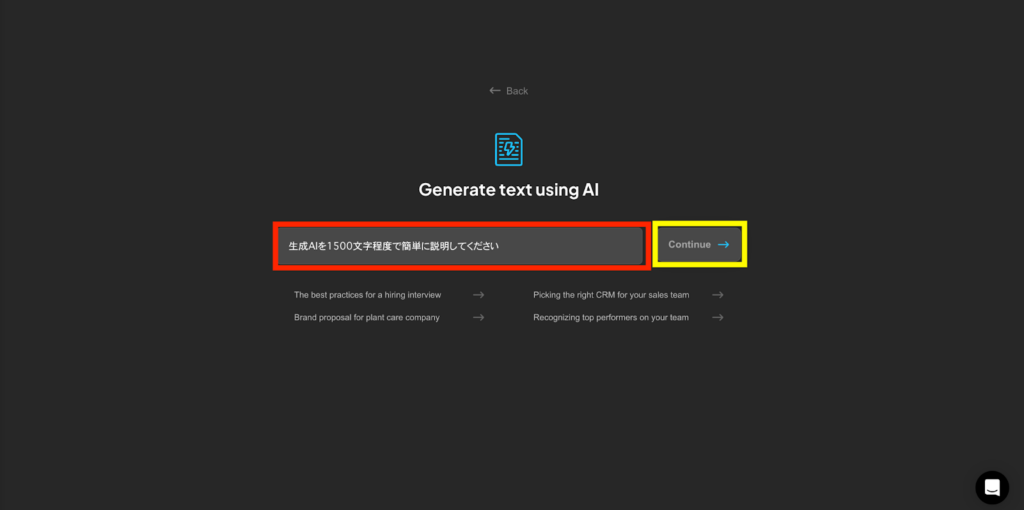
選択すると上記の画面へ遷移するので、赤枠にプロンプトを入力し、黄色枠の「Continue」をクリックするだけで、指定した内容の文章を生成できます。今回は、「生成AIを1500文字程度で簡単に説明してください」というプロンプトを使用します。
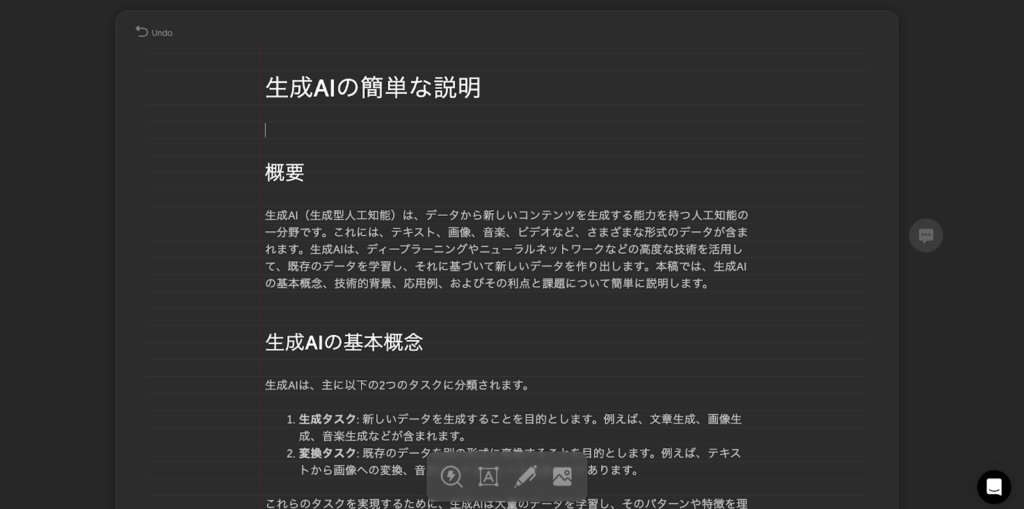
すると、上記のように文章が生成されます。生成した記事はハルシネーションを起こしていたり、不自然な日本語になっている可能性があります。そのため、利用する際は編集が必要ですが、上記のように見やすく見出しもついているので、文章の下書きを生成するには便利な機能となっています。
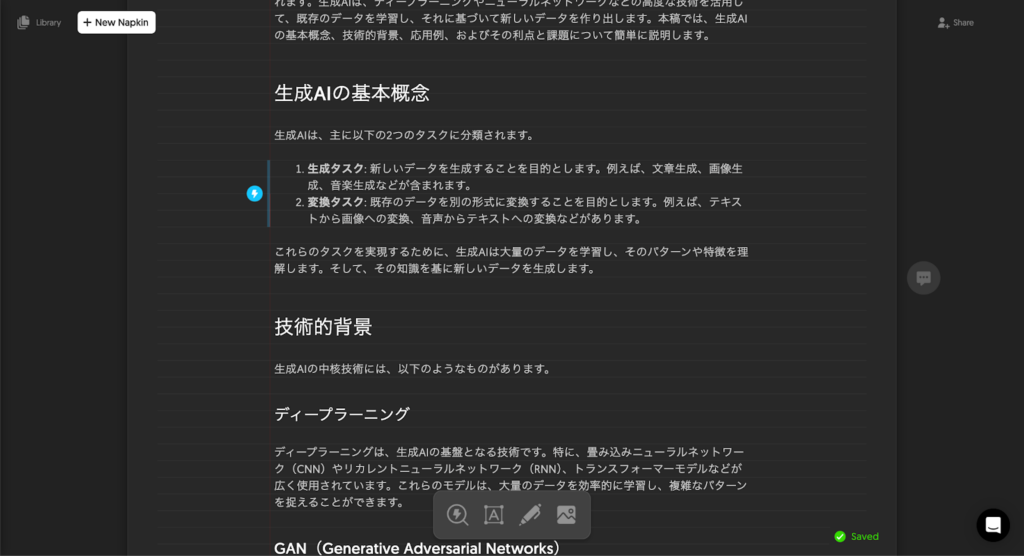
また、生成された文章に視覚的コンテンツを挿入したい場合は、挿入したい部分にカーソルを当てると青色の雷マークが表示されるのでクリックすることで視覚的コンテンツを挿入できます。
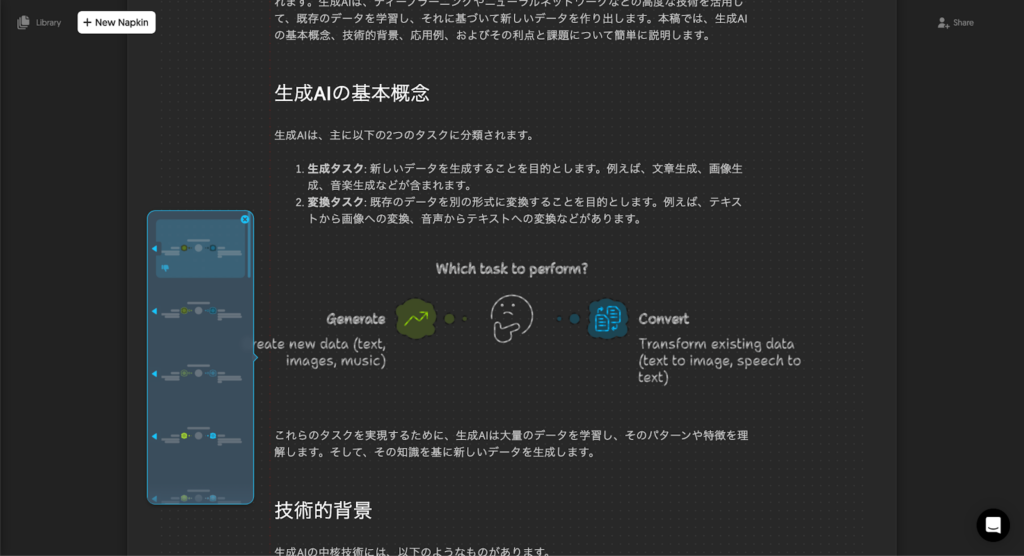
挿入できるコンテンツのスタイルやフォントや画像の選択も直感的に操作できるので、簡単に見やすい資料や記事を生成できます。
既存のテキストから視覚的コンテンツを生成する方法
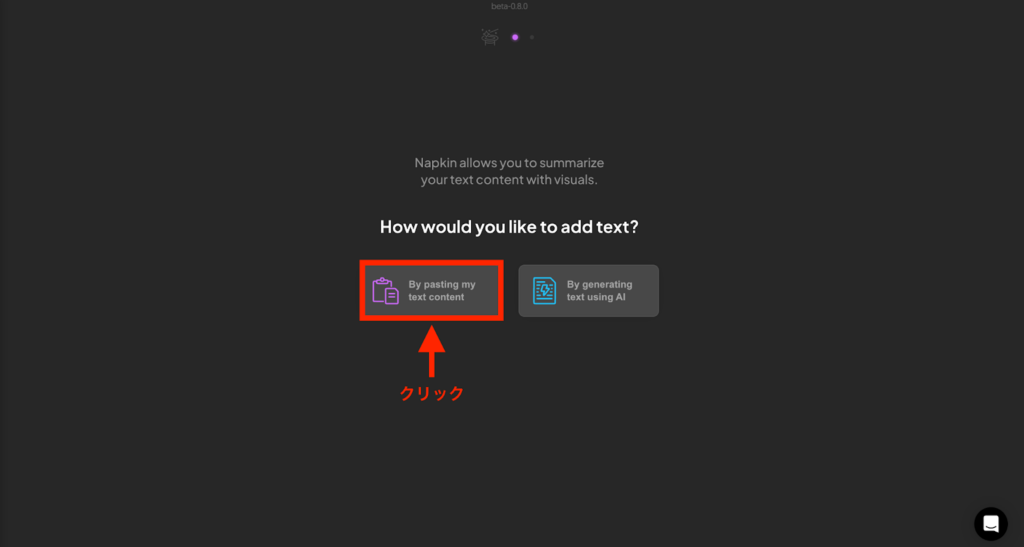
既存のテキストからグラフなどの視覚的コンテンツを生成したい場合は、左の「By pasting my text content」を選択します。
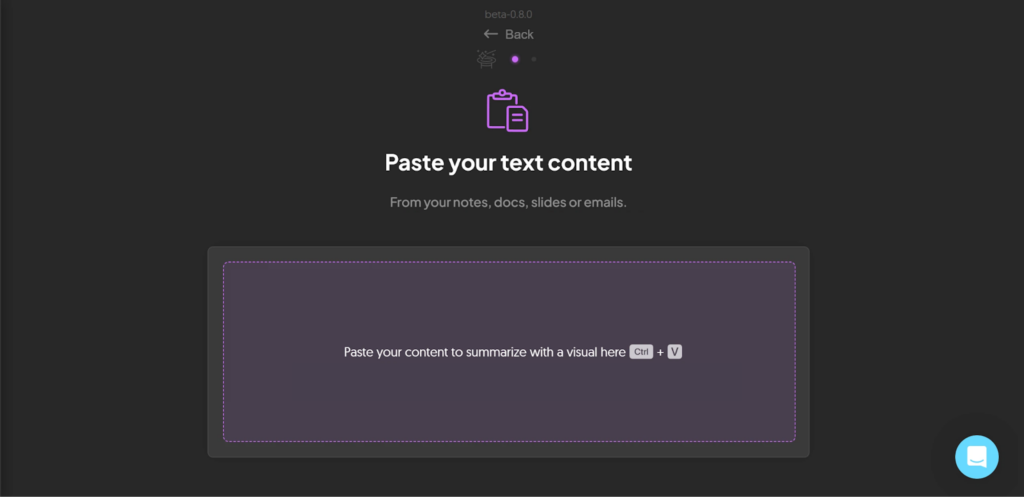
選択すると上記の画面へ遷移するので、紫の枠の「Paste your content to summarize with a visual here」と書かれた部分に任意のテキストを貼り付けてください。今回は、先ほどAIで生成した「生成AIの簡単な説明」を利用します。
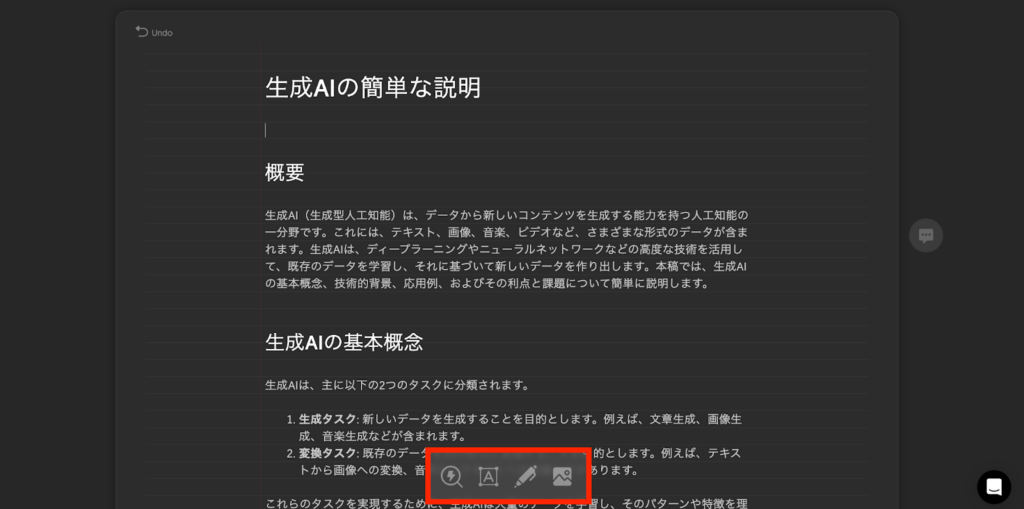
すると、上記のような画面が表示されます。これ以降の操作については、先ほどと同じく、視覚的コンテンツを挿入したいところにカーソルを合わせて、左側に表示される雷マークをクリックすることで視覚的コンテンツを挿入できます。
また、画面下部にある赤枠のアイコンの機能は下記の通りです。(左から順に解説します。)
- SparkSearch:任意の部分にアイコンを挿入できる機能
- Label:任意の部分にテキストを挿入できる機能
- Sketch:任意の部分に矢印や線、{}などを挿入できる機能
- Image:任意のテキストを入力することで、テキストに合わせた画像を提示してくれる機能
なお、AIライティングツールについて詳しく知りたい方は、下記の記事を合わせてご確認ください。

Napkin AIを使いこなして効率的に作業を進める
Napkin AIは、直感的に操作できるツールでありながらも、様々なバリエーションの視覚的コンテンツを生成できるだけではなく、文章も生成できる便利なAIツールです。
Napkin AIをうまく活用できれば、資料や記事の作成が効率的にできるだけではなく、簡単に見やすいコンテンツを作成できるので、特にビジネスシーンにおいては重宝されるツールとなるでしょう。
しかし、ベータ版ということもあり、機能や利用規約は定期的に更新される可能性があります。商用利用時にはトラブルを避けるためにも、最新のガイドラインを確認して利用しましょう。

最後に
いかがだったでしょうか?
視覚的コンテンツを簡単に作成できるNapkin AI。資料作成が効率的かつ魅力的に変わります。データを入力するだけで、わかりやすい図解やグラフを即座に生成。業務の生産性を向上させる一歩を踏み出しませんか?
株式会社WEELは、自社・業務特化の効果が出るAIプロダクト開発が強みです!
開発実績として、
・新規事業室での「リサーチ」「分析」「事業計画検討」を70%自動化するAIエージェント
・社内お問い合わせの1次回答を自動化するRAG型のチャットボット
・過去事例や最新情報を加味して、10秒で記事のたたき台を作成できるAIプロダクト
・お客様からのメール対応の工数を80%削減したAIメール
・サーバーやAI PCを活用したオンプレでの生成AI活用
・生徒の感情や学習状況を踏まえ、勉強をアシストするAIアシスタント
などの開発実績がございます。
生成AIを活用したプロダクト開発の支援内容は、以下のページでも詳しくご覧いただけます。
➡︎株式会社WEELのサービスを詳しく見る。
まずは、「無料相談」にてご相談を承っておりますので、ご興味がある方はぜひご連絡ください。
➡︎生成AIを使った業務効率化、生成AIツールの開発について相談をしてみる。

「生成AIを社内で活用したい」「生成AIの事業をやっていきたい」という方に向けて、生成AI社内セミナー・勉強会をさせていただいております。
セミナー内容や料金については、ご相談ください。
また、サービス紹介資料もご用意しておりますので、併せてご確認ください。